windows11怎么使用hdmi Win11 HDR功能的使用教程
Windows11作为微软公司最新发布的操作系统,带来了许多令人激动的新功能和改进,其中支持HDMI HDR功能的加入让用户能够在使用外接显示器时享受更为逼真、生动的视觉效果。对于一些用户来说,如何正确地使用Windows11的HDMI HDR功能可能还存在一些困惑。本文将为大家介绍如何使用Windows11的HDMI HDR功能,并详细解释其设置步骤和注意事项,让大家能够充分利用这一新功能,提升自己的观影和游戏体验。
开启HDR功能在Windows11系统的设置页面,可在显示页面,开启HDR功能。
点击显示。打开Windows系统设置后,点击显示。
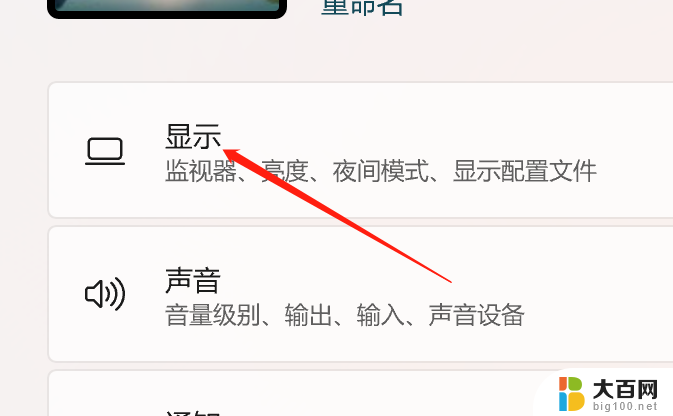
点击使用HDR箭头。在显示页面右侧,点击使用HDR箭头。
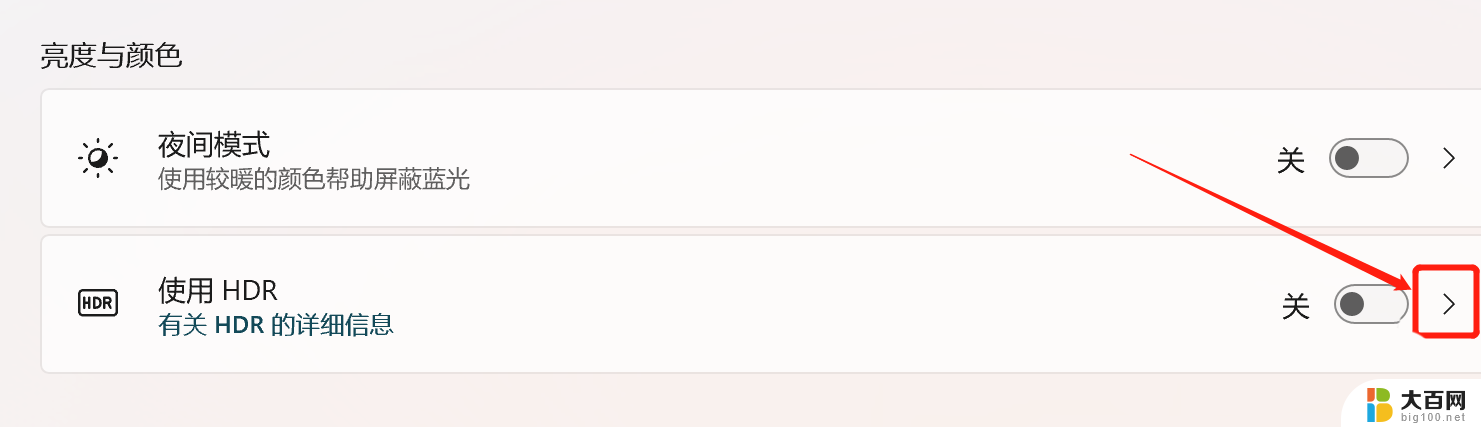
开启HDR功能。在显示功能中,点击使用HDR按钮即可。
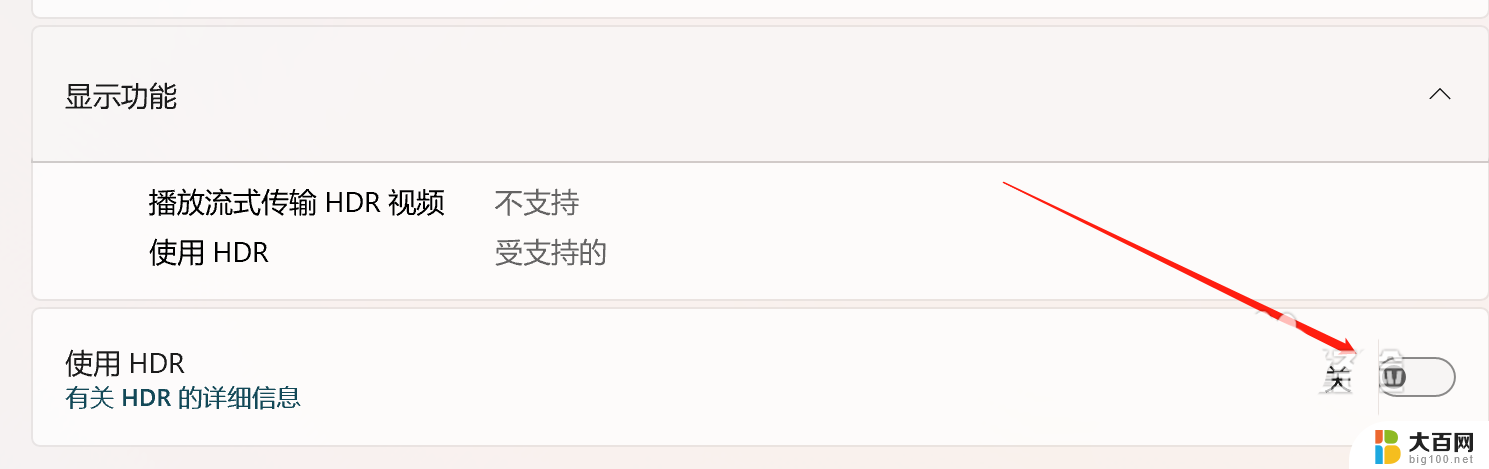
以下是外部显示器的官方要求:
支持 HDR10 的 HDR 显示器
DisplayPort 1.4 或 HDMI 2.0 或更高
具有 PlayReady 3.0 支持的集成或专用 GPU,例如:
o Intel UHD Graphics 600 系列或更高
o Nvidia GeForce 1000 系列或更高
o AMD Radeon RX 400 系列或更高
享受这些新图形效果所需的第一件事是支持 HDR 的硬件,更准确地说是支持 HDR 的显示器。
如果您没有支持 HDR 的显示器,请访问我们的最佳游戏显示器列表并浏览其产品。那里有很多显示器支持它。
是的,不幸的是,并非所有显示器都支持此功能。显然,这是因为它很新,需要特定的硬件才能工作。
此外,您需要确保拥有最佳的连接质量。检查您的显示器是否有可用端口,如果您有 HDMI 或 Display 端口,请通过这些端口进行连接。
理想情况下,DisplayPort 1.4 将在连接性和图形方面产生最佳结果。HDMI 和 USB-C 也足够了。您还应该购买优质电缆。
win11系统放大镜在哪? windows11开启放大镜功能的技巧
Win11绿色护眼模式怎么设置? win11护眼绿色的开启方法
Win11上帝模式在哪? Win11开启上帝模式的三种方法
以上就是Windows 11如何使用HDMI的所有内容,如果你遇到相同的情况,请参照小编的方法来处理,希望对大家有所帮助。
windows11怎么使用hdmi Win11 HDR功能的使用教程相关教程
- win10使用office win10使用office word功能
- catia镜像零件怎么单独用 Catia软件镜像功能怎么使用
- win10此设备上的蓝牙无法使用 蓝牙功能消失Win10怎么办
- 360随身wifi3代怎么使用 360随身wifi3代功能介绍
- win10系统报告 Win10系统故障的报告功能使用方法
- win11 改为本地账户登录 Win11使用本地账户登录的教程
- win11新电脑上网插手机怎么激活 win11激活密钥使用教程
- 打印机无法删除驱动程序正在使用 如何解决卸载打印机驱动时出现正在使用的错误提示
- windows11配置neovim 使用NeoVim0.8.2编辑器搭建Python3开发环境的最新攻略
- win11文件缩略图太小 Win11大缩略图使用教程
- 国产CPU厂商的未来较量:谁将主宰中国处理器市场?
- 显卡怎么设置才能提升游戏性能与画质:详细教程
- AMD,生产力的王者,到底选Intel还是AMD?心中已有答案
- 卸载NVIDIA驱动后会出现哪些问题和影响?解析及解决方案
- Windows的正确发音及其读音技巧解析:如何准确地发音Windows?
- 微软总裁:没去过中国的人,会误认为中国技术落后,实际情况是如何?
微软资讯推荐
- 1 显卡怎么设置才能提升游戏性能与画质:详细教程
- 2 ChatGPT桌面版:支持拍照识别和语音交流,微软Windows应用登陆
- 3 微软CEO称别做井底之蛙,中国科技不落后西方使人惊讶
- 4 如何全面评估显卡配置的性能与适用性?快速了解显卡性能评估方法
- 5 AMD宣布全球裁员4%!如何影响公司未来业务发展?
- 6 Windows 11:好用与否的深度探讨,值得升级吗?
- 7 Windows 11新功能曝光:引入PC能耗图表更直观,帮助用户更好地监控电脑能耗
- 8 2024年双十一七彩虹显卡选购攻略:光追DLSS加持,畅玩黑悟空
- 9 NVIDIA招聘EMC工程师,共同推动未来技术发展
- 10 Intel还是AMD游戏玩家怎么选 我来教你双11怎么选CPU:如何在双11选购适合游戏的处理器
win10系统推荐
系统教程推荐
- 1 win11文件批给所有权限 Win11共享文件夹操作详解
- 2 怎么清理win11更新文件 Win11清理Windows更新文件的实用技巧
- 3 win11内核隔离没有了 Win11 24H2版内存隔离功能怎么启用
- 4 win11浏览器不显示部分图片 Win11 24H2升级后图片无法打开怎么办
- 5 win11计算机如何添加常用文件夹 Win11文件夹共享的详细指南
- 6 win11管理应用权限 Win11/10以管理员身份运行程序的方法
- 7 win11文件夹内打开图片无预留 Win11 24H2升级后图片无法打开怎么办
- 8 win11访问另外一台电脑的共享文件夹 Win11轻松分享文件的方法
- 9 win11如何把通知关闭栏取消 win11右下角消息栏关闭步骤
- 10 win11安装更新0x800f081f Win11 23H2更新遇到错误代码0x800f081f怎么处理